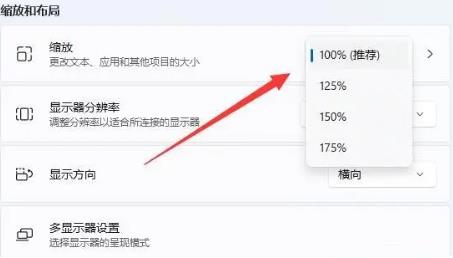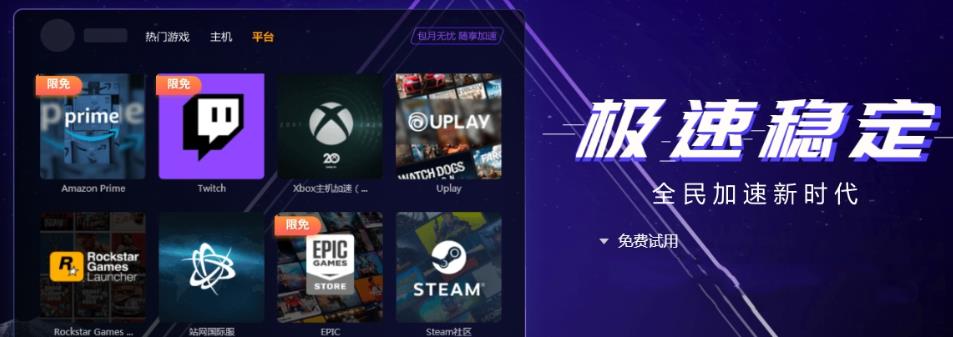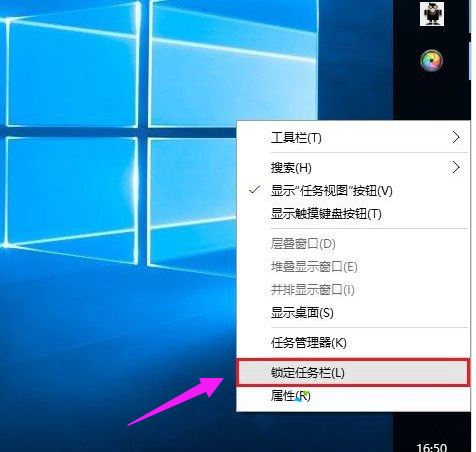在享受Win11操作系统带来的便捷体验时,个性化设置也是提升使用舒适度的关键环节,其中就包括了字体大小的调整。下面将为大家带来Windows 11系统中进行字体大小的个性化设置详细操作,以便用小伙伴们依据自身需求打造出理想的视觉效果,下面一起来看看吧。
方法一:
1、点击左下角任务栏中的"开始",选择菜单列表中的"设置"。
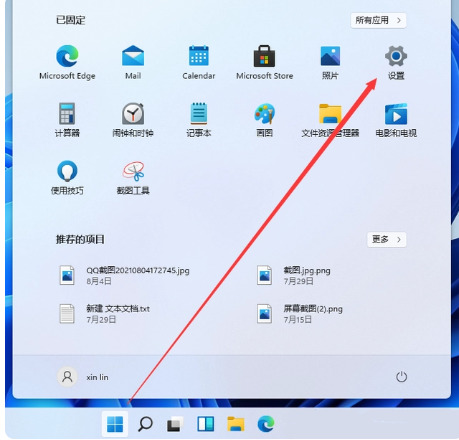
2、进入到新的界面后,点击左侧栏中的"辅助功能"。
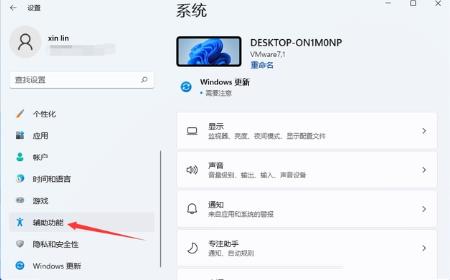
3、随后点击右侧中的"文本大小"。
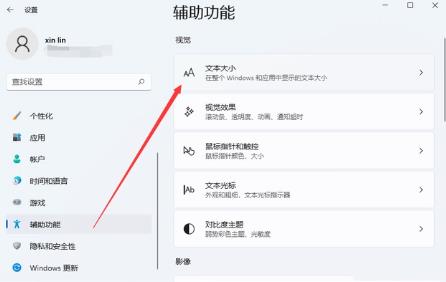
4、然后就可以根据需求,拖动滑块对字体大小进行调整了。
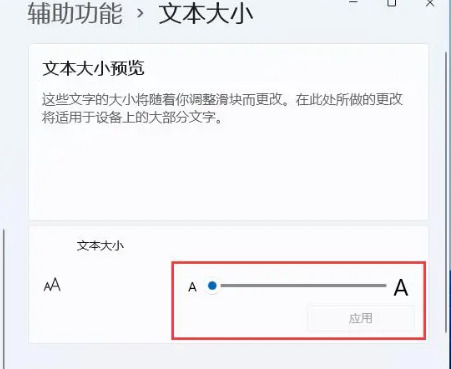
5、最后点击应用就可以了。
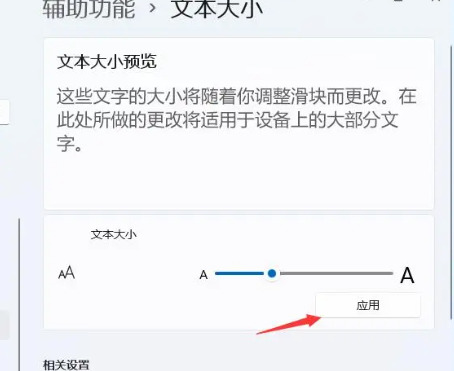
方法二:
1、点击左下角任务栏中的"开始",选择菜单列表中的"设置"。
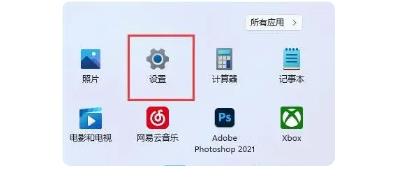
2、进入到新的界面后,点击其中的"显示"。
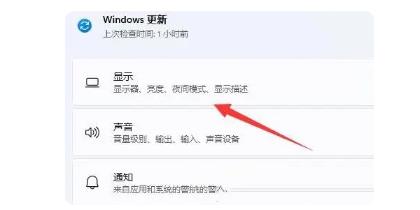
3、然后点击"缩放"右侧的选项框,根据需求调整合适的缩放比例即可,系统推荐比例为100%。